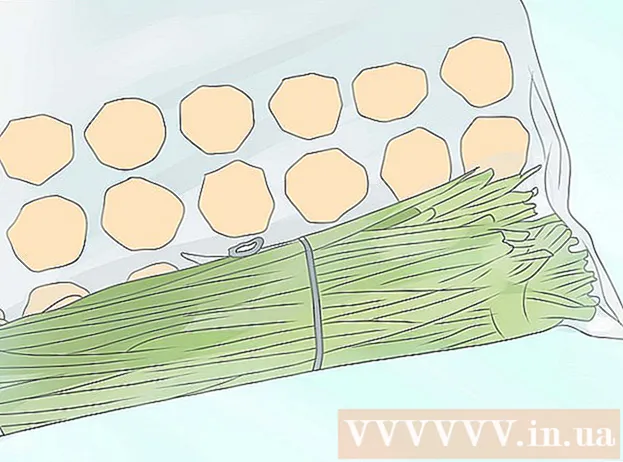Autor:
John Pratt
Loomise Kuupäev:
12 Veebruar 2021
Värskenduse Kuupäev:
1 Juuli 2024

Sisu
- Astuda
- 1. meetod kolmest: Windows 8 ja 10
- 2. meetod kolmest: Windows 7
- 3. meetod 3-st: kohandage tegumiriba
- Hoiatused
- Näpunäited
Windowsi tegumiriba pakub kiiret juurdepääsu teie arvutis töötavatele programmidele ja rakendustele. Samuti pakub see võimalust paigutada otseteed menüüsse Start, märguannetesse ning kalendrisse ja kellasse. Mõnel kasutajal on Windowsi navigeerimine lihtsam, kui tegumiriba on ekraani ülaservas, paremal või vasakul. Selles artiklis selgitame, kuidas muuta tegumiriba asukohta Windows 7, 8 ja 10.
Astuda
1. meetod kolmest: Windows 8 ja 10
 Paremklõpsake tegumiriba tühjal kohal. Avaneb menüü, kus on tööriistad töölaua kohandamiseks.
Paremklõpsake tegumiriba tühjal kohal. Avaneb menüü, kus on tööriistad töölaua kohandamiseks.  Veenduge, et tegumiriba pole lukustatud. Menüü allosas näete valikut "Lukusta tegumiriba". Enne järgmise sammu juurde liikumist veenduge, et see valik oleks märkimata.
Veenduge, et tegumiriba pole lukustatud. Menüü allosas näete valikut "Lukusta tegumiriba". Enne järgmise sammu juurde liikumist veenduge, et see valik oleks märkimata.  Klõpsake menüü allosas valikul "Atribuudid". Avaneb aken "Tegumiriba ja menüü Start Start".
Klõpsake menüü allosas valikul "Atribuudid". Avaneb aken "Tegumiriba ja menüü Start Start". 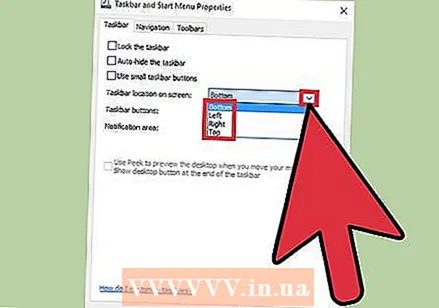 Klõpsake kasti "Asukoha tööriistariba ekraanil". Tööriistariba teisaldamiseks valige rippmenüüst „Vasak“, „Parem“ või „Üles“.
Klõpsake kasti "Asukoha tööriistariba ekraanil". Tööriistariba teisaldamiseks valige rippmenüüst „Vasak“, „Parem“ või „Üles“.  Klõpsake nuppu "Rakenda". Seejärel klõpsake akna sulgemiseks nuppu "Ok". Tegumiriba on nüüd ekraanil valitud asukohas.
Klõpsake nuppu "Rakenda". Seejärel klõpsake akna sulgemiseks nuppu "Ok". Tegumiriba on nüüd ekraanil valitud asukohas.  Taastage tegumiriba algsesse asendisse. Paremklõpsake tööriistaribal, valige "Atribuudid" ja valige menüüst "Ekraani tööriistariba asukoht" "Alumine". Väljumiseks klõpsake nuppu "Ok".
Taastage tegumiriba algsesse asendisse. Paremklõpsake tööriistaribal, valige "Atribuudid" ja valige menüüst "Ekraani tööriistariba asukoht" "Alumine". Väljumiseks klõpsake nuppu "Ok".
2. meetod kolmest: Windows 7
 Vasakklõps tegumiriba tühjal kohal.
Vasakklõps tegumiriba tühjal kohal. Hoidke hiire vasakut nuppu all ja lohistage tegumiriba uude asukohta. Võite lohistada tegumiriba ekraanil üles, vasakule või paremale.
Hoidke hiire vasakut nuppu all ja lohistage tegumiriba uude asukohta. Võite lohistada tegumiriba ekraanil üles, vasakule või paremale.  Vabastage hiire nupp. Tegumiriba on nüüd ekraanil valitud asukohas.
Vabastage hiire nupp. Tegumiriba on nüüd ekraanil valitud asukohas.  Lähtestage tegumiriba algsesse asendisse. Klõpsake vasakul tegumiriba tühjal kohal, lohistage see ekraani alaossa ja vabastage hiire nupp.
Lähtestage tegumiriba algsesse asendisse. Klõpsake vasakul tegumiriba tühjal kohal, lohistage see ekraani alaossa ja vabastage hiire nupp.
3. meetod 3-st: kohandage tegumiriba
 Muutke tegumiriba värvi. Klõpsake tegumiribal nuppu "Start".
Muutke tegumiriba värvi. Klõpsake tegumiribal nuppu "Start".  Tippige väljale „Veebist ja Windowsist otsimine” käsk „tegumiriba”. Valige menüüst "Rakenda värv Startile, tegumiribale ja tegevuskeskusele".
Tippige väljale „Veebist ja Windowsist otsimine” käsk „tegumiriba”. Valige menüüst "Rakenda värv Startile, tegumiribale ja tegevuskeskusele".  Valige värv. Valige oma valitud värv, klõpsates ühel värvilistest ruutudest.
Valige värv. Valige oma valitud värv, klõpsates ühel värvilistest ruutudest. 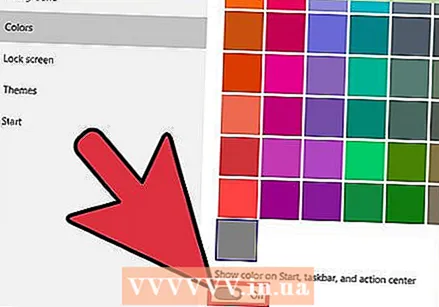 Rakendage see tegumiribal. Aktiveerige käsk "Kuva värv tegumiribal, Start- ja Action Centeris". Lülitage välja valik „Muuda algus, tegumiriba ja tegevuskeskus läbipaistvaks”. Sulgege seadete aken.
Rakendage see tegumiribal. Aktiveerige käsk "Kuva värv tegumiribal, Start- ja Action Centeris". Lülitage välja valik „Muuda algus, tegumiriba ja tegevuskeskus läbipaistvaks”. Sulgege seadete aken.  Kohandage tegumiriba funktsioone. Paremklõpsake tööriistaribal, valige menüüst "Atribuudid".
Kohandage tegumiriba funktsioone. Paremklõpsake tööriistaribal, valige menüüst "Atribuudid".  Tegumiriba funktsioonide lubamine või keelamine. Vahekaardil "Tegumiriba" saate lukustada tegumiriba, lasta see automaatselt peita, kasutada väiksemaid nuppe või kombineerida tegumiriba nuppe.
Tegumiriba funktsioonide lubamine või keelamine. Vahekaardil "Tegumiriba" saate lukustada tegumiriba, lasta see automaatselt peita, kasutada väiksemaid nuppe või kombineerida tegumiriba nuppe. 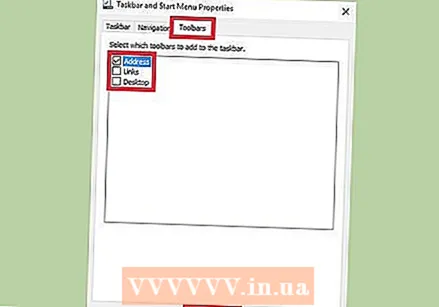 Valige tegumiribale lisatavad menüüd. Vahekaardil "Tööriistaribad" saate tegumiribale lisada menüü veebiaadresside, linkide, aku või töölaua jaoks. Muudatuste salvestamiseks klõpsake nuppu "Rakenda" ja väljumiseks nuppu "Ok".
Valige tegumiribale lisatavad menüüd. Vahekaardil "Tööriistaribad" saate tegumiribale lisada menüü veebiaadresside, linkide, aku või töölaua jaoks. Muudatuste salvestamiseks klõpsake nuppu "Rakenda" ja väljumiseks nuppu "Ok".
Hoiatused
- Tegumiriba teisaldamine võib muuta töölaua ikoonide ja otseteede asukohta. Võimalik, et peate need käsitsi paigutama, kui need pole õiges kohas.
Näpunäited
- Teise võimalusena võite Windows 8 ja 10 puhul hiire vasakklõpsuga tegumiribal klõpsata ja lohistada soovitud asukohta.